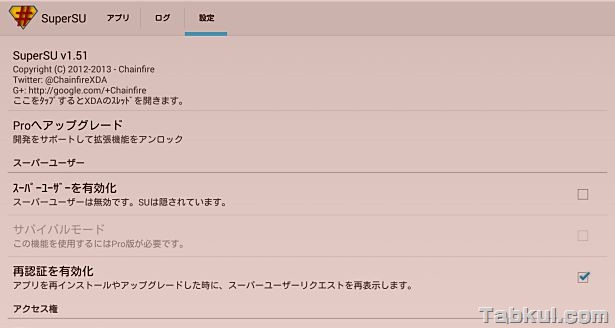Nexus 7 (2013)のroot化、カスタムリカバリ(TWRP)とSuperSUのインストール方法
公開日:
:
最終更新日:2013/08/11
Google Nexus7 Google Nexus 7, 第2世代Nexus7
この記事にはアフィリエイト広告・広告が含まれています。
前回は新型Nexus 7 (2013) のブートローダーをアンロックしましたが、今回はSuperSUをインストールして root権限を奪取したいと思います。
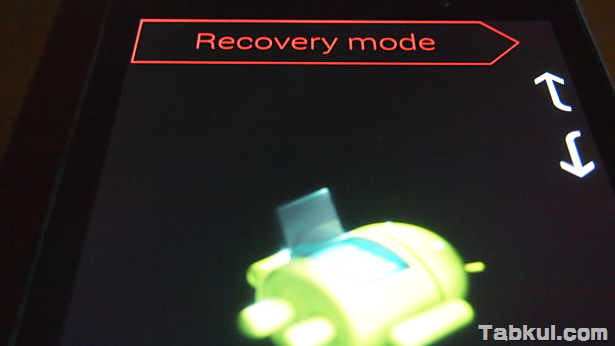
新型Nexus 7 (2013) を root化する方法
(注意)これより試される場合は自己責任でお願いします。
ブートローダーの起動方法やUSBドライバのインストールは前回までの記事を参考にして下さい。
はじめにSuperSUをダウンロードしておきます。
SuperSU-JWR66N-S005-130625-1.41.zip
このファイルを設置します。
- アンロック状態の 新型Nexus 7 (2013) を通常起動します。
- Windows をUSBケーブルで接続します。
- 先ほどダンロードした「SuperSU-JWR66N-S005-130625-1.41.zip」をNexus 7へコピーします。
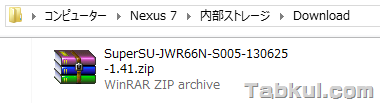
- USBケーブルを外します。
ここで一旦Nexus 7の電源を切り、ブートローダーで再起動します。
- Nexus 7 と Windows をUSBケーブルで接続します。
- Windows側でコマンドプロンプトを起動します。
- コマンドプロンプトで「NewNexus7Root」フォルダへ移動します。
- コマンド「fastboot flash recovery openrecovery-twrp-2.6.0.0-flo.img」を実行します。(0.8秒で完了)
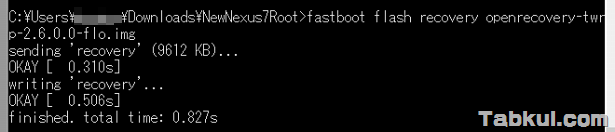
- 続いて「fastboot erase cache」を実行します。(0.4秒で完了)

- Nexus 7 のブートローダーで「Recovery mode」を選びます。
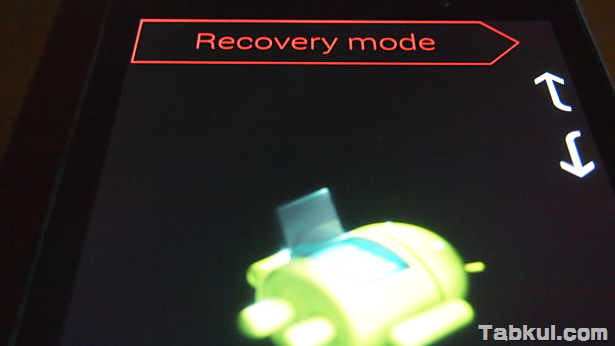
- TWRPが起動したら「Install」を選びます。
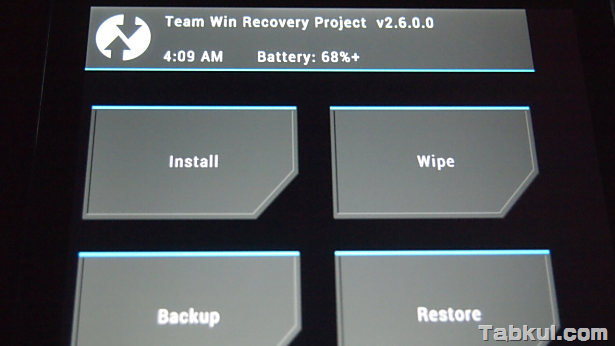
- ファイルを選ぶ画面になったら「SuperSU-JWR66N-S005-130625-1.41.zip」のフォルダへ移動します。
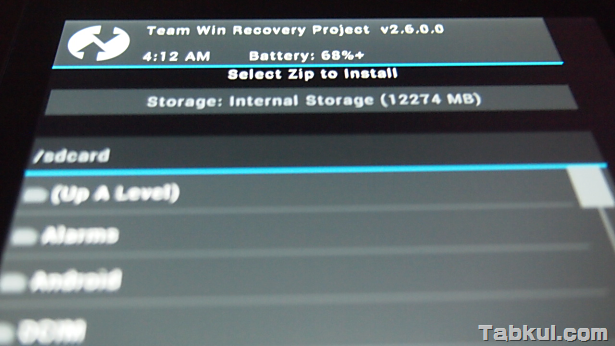
- 「SuperSU-JWR66N-S005-130625-1.41.zip」を選びます。
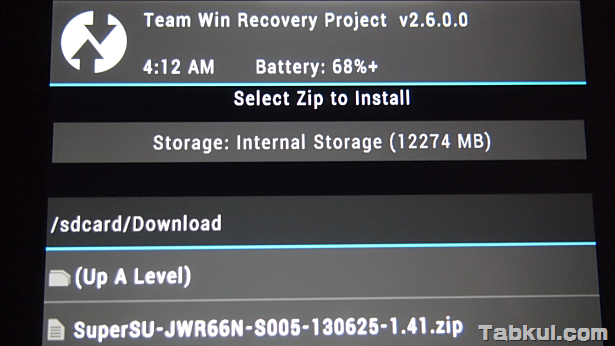
- 「Swipe to Confirm Flash」をスワイプして実行します。
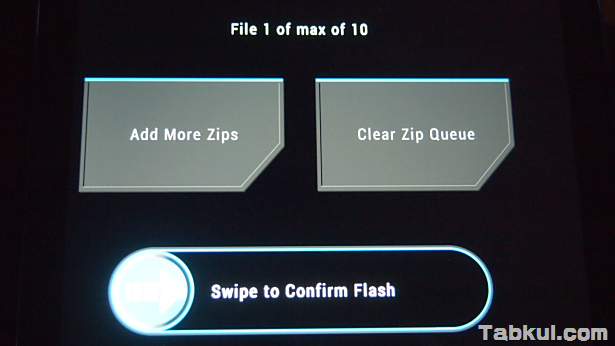
- 「Successful」が表示されたら成功です。

- 「Reboot System」をタップして再起動します。
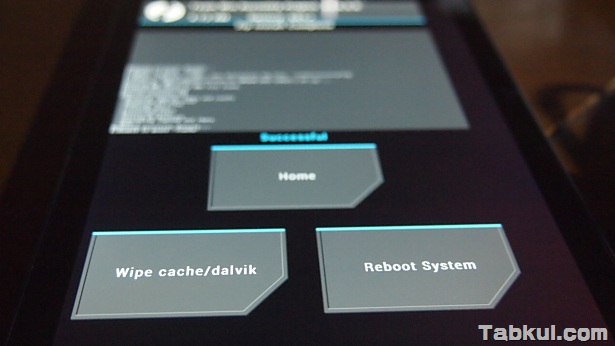
以上で Root化が完了しました。
しかし、、、起動しません。
仕方がないので電源を切りました。
「Factory Reset」でインストールをやり直す
- 再びTWRPへ戻り「Wipe」をタップします。
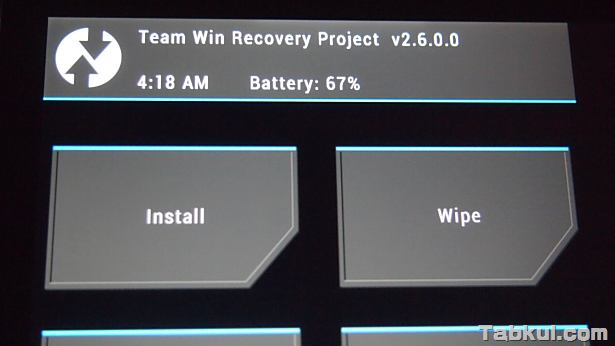
- 「Factory Reset」を実行します。
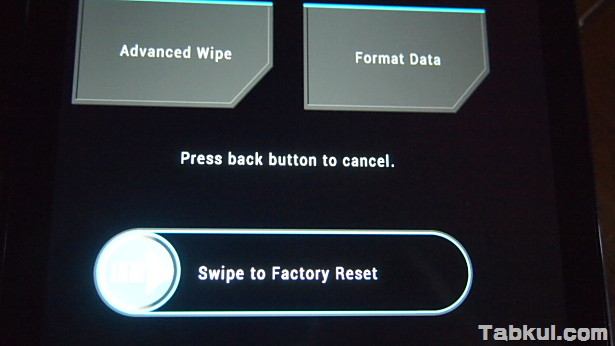
- その後、再び「SuperSU」をインストールします。
導入手順6~12までを繰り返して無事に再起動できたら成功です。
上記の方法で、再びSuperSUのインストールを実行したところ無事にAndroidが起動できました。
SuperSUをアップデートする
『SuperSU』を起動するとバイナリアップデートをするメッセージが表示されます。
『SuperSU』をインストールしましたが v1.4.1は「Android 4.3」非対応なので指示に従いアップデートを実行します。すると通常 or TWRPでのアップデートか選択肢が表示されるのでTWRPを選択しました。選択後は自動的に Nexus 7が再起動します。
再起動の際、「X」マークで止まってしまったので強制電源OFFを行い、通常起動したところ『SuperSU』が v1.51にアップデートされていました。